Nie ma nic lepszego niż sieć WordPress Multisite do prowadzenia wielu stron internetowych. Pozwala tworzyć wiele stron internetowych z tym samym zapleczem, więc nie musisz się martwić o utrzymywanie i aktualizowanie wielu stron internetowych. W tej sekcji omówimy kroki szybkiej instalacji WordPress na wielu serwerach na platformie Cloudways .
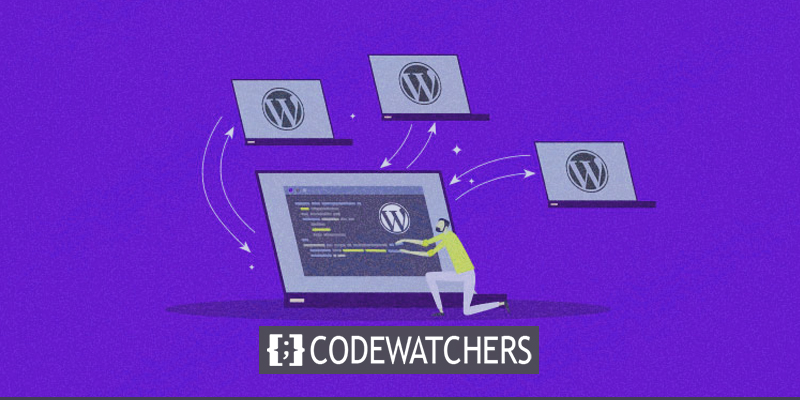
Cloudways wielostanowiskowa konfiguracja WordPress
Zainstaluj wielostanowiskowy WordPress
Użyj danych logowania, aby dostać się do Platformy Cloudways, a następnie użyj górnego paska menu, aby przejść do zakładki Serwery. Jeśli nie uruchomiłeś jeszcze żadnych serwerów, pojawi się ekran podobny do poniższego; kliknij przycisk Uruchom, aby uruchomić swój pierwszy serwer.
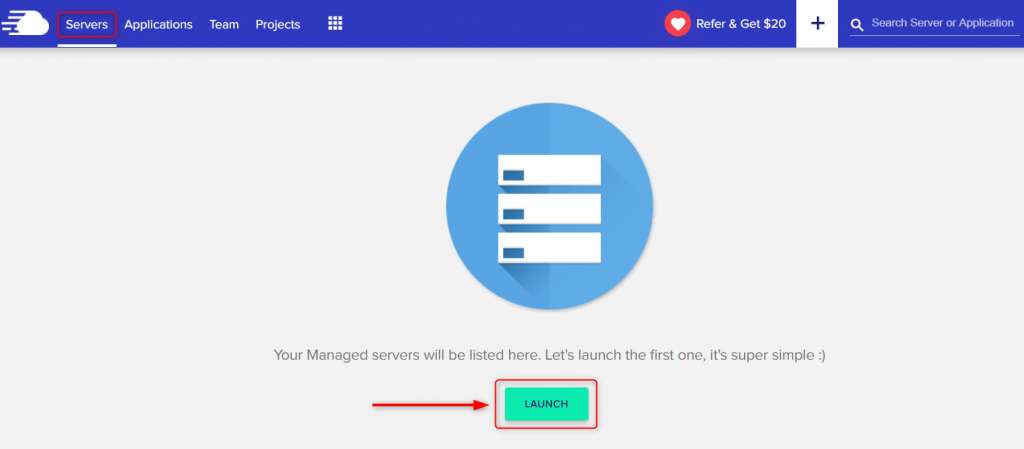
Następnie dodaj żądaną aplikację, dostawcę chmury i rozmiar serwera w oparciu o swoje wymagania.
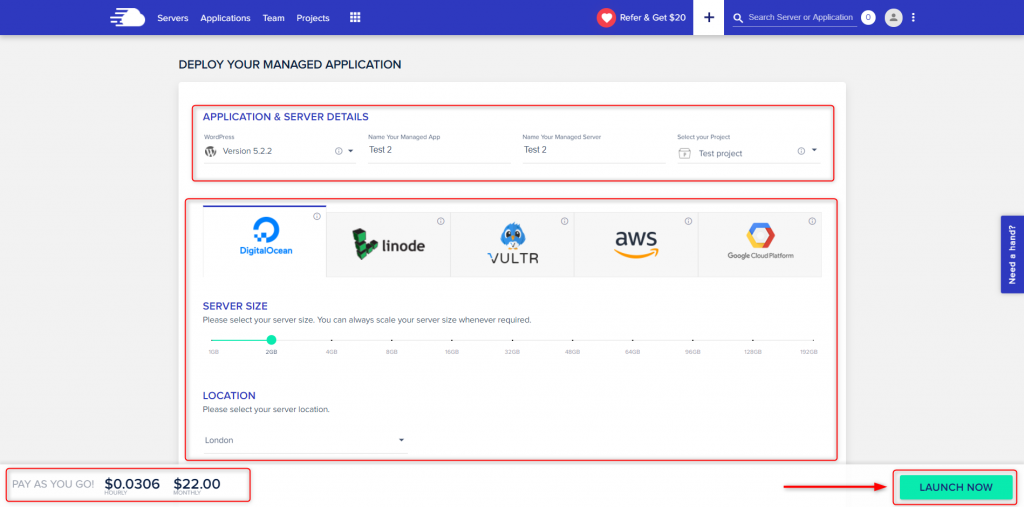
Naciskając przycisk www na serwerze docelowym po zakończeniu instalacji, możesz wyświetlić swoją nową aplikację.
Twórz niesamowite strony internetowe
Z najlepszym darmowym kreatorem stron Elementor
Zacząć teraz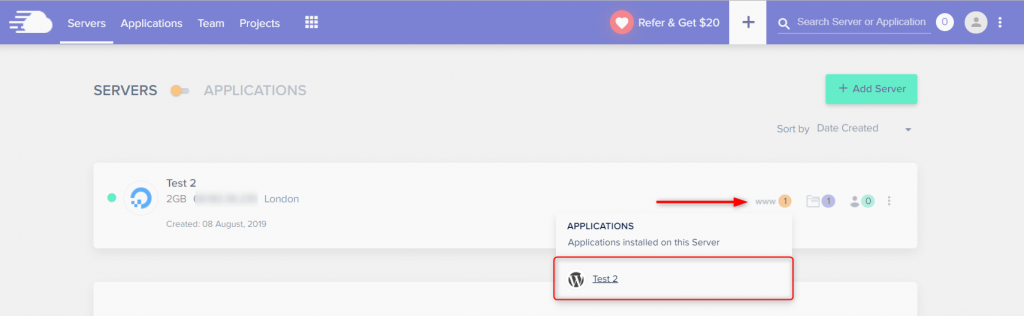
Logowanie do WordPressa
Wpisz swoje dane logowania i kliknij przycisk logowania. Na platformie Cloudways możesz znaleźć dane logowania do swojej aplikacji i inne informacje.

Ustawienia sieci
Wybierz opcję Konfiguracja sieci z menu Narzędzia. Kliknij „wyłącz wtyczki” (w komunikacie ostrzegawczym, jak pokazano poniżej).

Wyłączanie wszystkich wtyczek
Wybierz „Wtyczki”, następnie „Dezaktywuj” i kliknij „Zastosuj”.

Teraz wszystkie wtyczki zostały dezaktywowane.

Dezaktywuj wszystkie zainstalowane wtyczki podczas konfigurowania sieci WordPress Multisite, co jest również zalecane przez WordPress. Po upewnieniu się, że sieć wielostanowiskowa WordPress działa i działa, możesz rozpocząć aktywację wtyczek, których chcesz używać w sieci wielostanowiskowej.
Tworzenie subdomen
Wybierz opcję, która najlepiej odpowiada Twoim potrzebom. Dla nas są to subdomeny.
Ustawienia wp-config i .htaccess
Kliknij opcję Konfiguracja sieci w obszarze Narzędzia. Zmień pliki.htaccess i wp-config.php, jak pokazano na następnym obrazku.

Dodawanie subdomeny (panel WordPress)
Kliknij Administrator sieci w Moich witrynach. Kliknij Witryny, a następnie dodaj nową witrynę, taką jak site1.mydomain.com, co właśnie zrobiliśmy.
Możesz dodać tyle subdomen, ile potrzebujesz. W naszym przypadku dodaliśmy dwie subdomeny o nazwach site1 i site2.




Wstaw domeny podstawowe (platforma Cloudways)
Przejdź do części Platformy Cloudways o nazwie „Zarządzanie aplikacjami” i kliknij „Zarządzanie domeną”:
Dodaj żądaną nazwę domeny, jak w naszym przypadku cloudways.icu, i kliknij Zapisz zmiany. Dodaj wszystkie swoje subdomeny do opcji Dodatkowe domeny. W naszym przypadku jest to wsparcie. Kliknij przycisk Zapisz zmiany. Następnie przejdź do swojego rejestratora domen i dodaj rekord A dla każdej ze swoich subdomen.

Podsumowanie
WordPress Multisite można zainstalować na dowolnej platformie hostingowej i jest to fantastyczne rozwiązanie do zarządzania kilkoma witrynami WordPress z jednego pulpitu nawigacyjnego. Ponownie, dzięki Cloudways będziesz w stanie zapewnić odwiedzającym najwyższy poziom obsługi serwera. Mam nadzieję, że ten samouczek okaże się pomocny i śledź obserwatorów kodu, aby uzyskać więcej takich samouczków.




